Запуск протокола и настройка прямого и бокового светорассеянию, а также напряжения на каналах флуоресценции по изотипическим контролям.
Итак, Вы создали и сохранили протокол для настройки четырехцветного анализа. Следующим шагом является запуск этого протокола для настройки.
Для начала необходимо очистить рабочий лист в окне “Acquisition Manager” – данная кладка всегда активна «по умолчанию» и находится в правой нижней части экрана (см. рисунок).

Для того, чтобы очистить это окно необходимо найти клавишу  - “New worklist” и нажать на нее левой клавишей мыши
- “New worklist” и нажать на нее левой клавишей мыши 
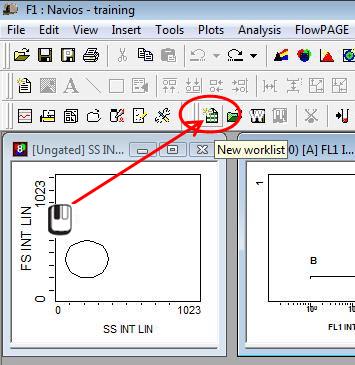
После этого у Вас окно “Acquisition Manager” станет абсолютно чистым.
Теперь Вам необходимо подгрузить в “Acquisition Manager” только что созданный протокол. Все Ваши протоколы находятся в окошке “Resource Explorer”, вкладка “Protocols”. Как видно из приведенного ниже рисунка вкладка “Protocols” в настоящее время активна, так как она несколько приподнята над остальными вкладками данного окна. В том случае, если это не так, то Вам необходимо нажать на эту вкладку левой кнопкой мыши  (действие 1). После этого Вы «по умолчанию» оказываетесь в папке с протоколами для сбора данных (“Acquisition”), либо Вы можете кликнуть левой кнопкой мыши
(действие 1). После этого Вы «по умолчанию» оказываетесь в папке с протоколами для сбора данных (“Acquisition”), либо Вы можете кликнуть левой кнопкой мыши  на этой папке (действие 2). Содержание данной папки отражено в правой верхней части окна “Resource Explorer”, после чего Вам необходимо выбрать интересующий протокол из списка и активировать его нажатием левой кнопки мыши
на этой папке (действие 2). Содержание данной папки отражено в правой верхней части окна “Resource Explorer”, после чего Вам необходимо выбрать интересующий протокол из списка и активировать его нажатием левой кнопки мыши  (действие 3).
(действие 3).
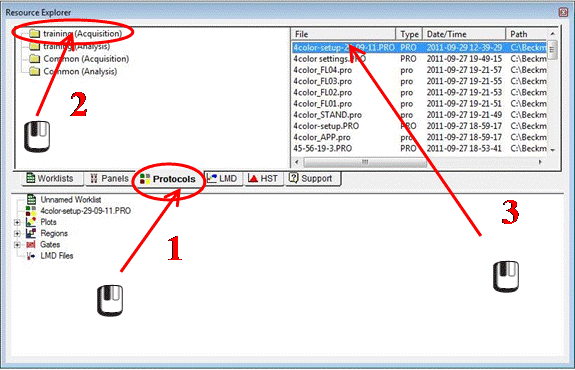
Следующим шагом является загрузка интересующего Вас протокола в окно “Acquisition Manager”. Для этого необходимо сделать следующее: не сводя курсор мыши с выделенного протокола зажмите левую клавишу мыши  и, не отпуская ее, переместите курсор мыши в окно “Acquisition Manager” и отпустите левую клавишу мыши. В том случае, если Вы все сделали правильно, то “Acquisition Manager” приобретет вид, представленный на картинке. Ваш протокол загружен и готов к работе.
и, не отпуская ее, переместите курсор мыши в окно “Acquisition Manager” и отпустите левую клавишу мыши. В том случае, если Вы все сделали правильно, то “Acquisition Manager” приобретет вид, представленный на картинке. Ваш протокол загружен и готов к работе.
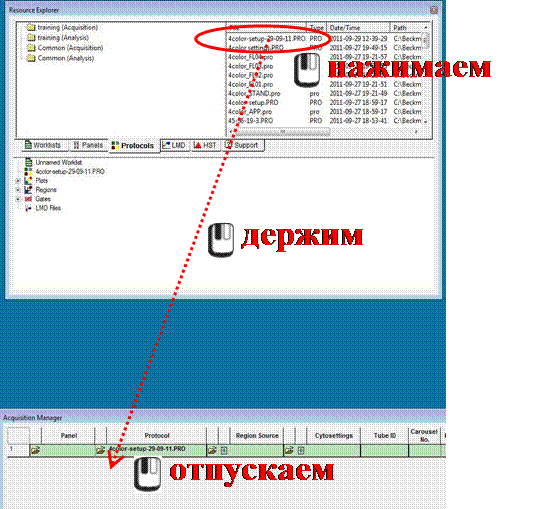
Однако Вам необходимо настроить протокол по 4 каналам флуоресценции, и Ваши изотипические контроли находятся в разных пробирках, а также пробирка с частицами Flow-Set Pro. Следовательно, по данному протоколу Вам необходимо проанализировать 5 отдельных пробирки. Поэтому Вам необходимо добавить еще четыре пробирки в лист анализа. Для этого предназначена клавиша  - “Insert Test”.
- “Insert Test”.

Нажмите на эту клавишу 4 раза, и в окне “Acquisition Manager” у Вас уже будет 5 протокола (см. рисунок):

Обратите внимание красные  и синие
и синие  стрелки в разделах “Region Source” и “Cytosettings”.Данные стрелки свидетельствуют о том, что положения регионов и настройки прибора, соответственно, будут переноситься из вышележащего пробирки в последующую. Это особенно актуально для настроек напряжения, так как каждая пробирка содержит только один изотипический контроль для настройки только одного канала флуоресценции!
стрелки в разделах “Region Source” и “Cytosettings”.Данные стрелки свидетельствуют о том, что положения регионов и настройки прибора, соответственно, будут переноситься из вышележащего пробирки в последующую. Это особенно актуально для настроек напряжения, так как каждая пробирка содержит только один изотипический контроль для настройки только одного канала флуоресценции!
Следующим шагом является Вам необходимо указать номер карусели (передняя боковая часть карусели), в которой находятся Ваши образцы. Для этого нажатием левой клавиши мыши  активируйте самую верхнюю ячейку в графе “Carousel No” и при помощи клавиатуры введите номер карусели (в данном случае – 1) и нажмите клавишу “Enter”. Этот номер автоматически будет применен ко всем пробиркам в данном окне. Также автоматически в графе “Location” у Вас появятся порядковые номера пробирок, соответствующие их положениям в карусели (прибор «по умолчанию» начинает отсчет с первой позиции в карусели).
активируйте самую верхнюю ячейку в графе “Carousel No” и при помощи клавиатуры введите номер карусели (в данном случае – 1) и нажмите клавишу “Enter”. Этот номер автоматически будет применен ко всем пробиркам в данном окне. Также автоматически в графе “Location” у Вас появятся порядковые номера пробирок, соответствующие их положениям в карусели (прибор «по умолчанию» начинает отсчет с первой позиции в карусели).
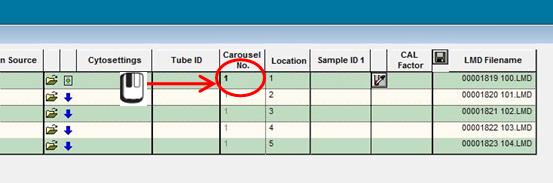
После чего убедитесь в правильности расстановки пробирок в карусели:
- положение 1 – периферическая кровь, окрашенная NEG.CTRL IgG2b(mouse)-FITC CE (6603853)
- положение 2 - периферическая кровь, окрашенная NEG.CTRL IgG1(mouse)-PE CE (A07796)
- положение 3 - периферическая кровь, окрашенная NEG.CTRL IgG1(mouse)-ECD CE (A07797)
- положение 4 - периферическая кровь, окрашенная NEG.CTRL IgG1(mouse)-PC5 CE (A07798)
- положение 5 – флуоросферы Flow-Set Pro
После этого карусель можно загружать в прибор.
Чтобы облегчить дальнейшую процедуру настройки можно заранее поставить нажатием левой клавиши мыши  галочки напротив “Setup Mode” и “Quick Set” в окне “Cytometer Control”.
галочки напротив “Setup Mode” и “Quick Set” в окне “Cytometer Control”.
“Setup Mode” («режим настройки») – это режим работы прибора, позволяющий в режиме «реального времени» отслеживать малейшие изменения, вносимые при настройке прибора, при этом данные не сохраняются, но события, отображенные на гистограммах постоянно обновляются. Для сохранения данных необходимо убрать данную галочку и, после набора необходимого числа событий (в нашем случае – 5000 событий по гистограмме FL1), прибор автоматически остановится, сохранит результаты анализа в формате LMD и перейдет к анализу следующей пробирки.
“Quick Set” («быстрая настройка») – активация этой опции сопровождается появлением бегунков синего цвета на гистограммах. Эти ползунки используются для регулировки напряжения и обновления данных по напряжению в графе “Volts” в правой части окна “Cytometer Control”. При необходимости можно изменять напряжения напротив каждого из детекторов вручную при помощи мыши или клавиатуры.

После того, как все сделано, можно запускать протокол в работу. Для этого необходимо нажать клавишу  левой кнопкой мыши
левой кнопкой мыши  .
.

Дата добавления: 2021-03-18; просмотров: 571;











